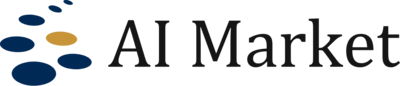ChatGPTとExcelを連携すると何ができる?種類や可能なこと、活用法を解説!Advanced Data Analysis(旧:Code Interpreter)の活用方法は?マクロもVBAも簡単解決!
最終更新日:2025年06月04日

ChatGPTは米OpenAI社によって開発された生成AI(LLM)ツールです。入力した質問や要望を解釈し、適切な回答を返してくれます。
ChatGPTは一般的なテキストベースでのチャットのやりとりだけではなく、多岐にわたる活用方法があります。Excelでの作業にもChatGPTが役立ちます。Excelでおこなっている日々の業務や作業を、ChatGPTと連携させることで大幅に効率化できるからです。
ChatGPTとは何?こちらの記事で詳しく説明していますので併せてご覧ください。
本記事では、
AI Marketでは
目次
ChatGPTとExcelの連携の種類

ExcelとChatGPTを連携させるためには、主に以下の3つの方法があります。
- ChatGPTをExcel上で利用可能なアドインの「ChatGPT for Excel」
- 有料版ChatGPT Plusの付加機能「Advanced Data Analysis(旧:Code Interpreter)」を活用してExcelファイルをデータ分析する
- ChatGPTのプロンプトにExcelの使い方や手法を直接質問する
それぞれの方法の詳細を説明します。
アドインのChatGPT for Excelを導入
「ChatGPT for Excel」は、Excelのアドインとして追加可能で、ChatGPTの機能をExcel内で直接利用できるようになります。「アドイン」とは機能を拡張するための追加のツールやプログラムです。
アドインを追加することで、ユーザーは特定の作業を効率化したり、Excelには本来ない機能をカスタマイズできます。ChatGPT for Excelは、Apps Do Wondersが開発提供しているアドインです。2023年8月現在で利用できるExcelは、Microsoft 365、Excel 2016以降、Web版です。
ChatGPT for Excelは無料のアドインですが、ChatGPTのAPIキーが必要となります。無料枠の上限に達した場合や有効期限が切れている場合は課金が発生します。
ChatGPTのAPI使用方法、料金をこちらの記事で詳しく説明していますので併せてご覧ください。
ChatGPT for Excelの導入方法
Web版でのExcelを例にChatGPT for Excelの利用手順を説明します。
1. 「ホーム」タブの「アドイン」「その他のアドイン」をクリック
2. Officeアドイン画面が表示されるので、検索欄に「ChatGPT」と入力し、Enterキーを押す
3. 検索結果にある「ChatGPT for Excel」の追加をクリック
4. 「続行」をクリックすると、Excelにアドインとして追加されます。
続いて、OpenAIのAPIキーを取得する方法を説明します。
1. OpenAIのWebページにログイン
2. 「API keys」から「Create new secret key」をクリックし、APIキーを発行
3. APIキーをコピー
4. Excelに戻り、作業ウインドウ内の「Your API Key」にコピーしたAPIを貼り付ける
5. 「APPLY」をクリック
Advanced Data Analysis(旧:Code Interpreter)機能でExcelファイルを読み込む
ChatGPTの追加機能として「Advanced Data Analysis(旧:Code Interpreter)」があります。これは有料プランであるChatGPT Plusのユーザー向けに提供されているサービスです。Pythonのプログラムコードを実行するため高度な処理や計算が可能です。
このAdvanced Data Analysis(旧:Code Interpreter)を利用すると、Excelで使うcsvやxlsxファイルなどを読み込んで、プロンプトから分析したい内容を指示するだけで簡単にデータ分析がおこなえます。
関連記事:「ChatGPTのファイル読み込み機能とは?手順や活用法を徹底解説!」
ChatGPTでExcelの使い方や関数を質問する
ChatGPTはチャット形式でユーザーからの質問に回答するサービスです。Excelの使い方や関数についての具体的な内容を質問できます。
例えば、「平均を出したい場合にはどの関数を使うべきか」「VLookup関数はどのように使うか」といった質問ができます。さらにサンプルデータの作成、データの整理、コツや助言などのTipsを教えてくれるなど多様な活用方法があります。
ChatGPTとExcelを連携させると可能になること

Excelは業務の中心として数多くの場面で使用される欠かせないソフトウェアです。しかし、多機能であるがゆえに、全ての機能を十分使いこなすことは難しいでしょう。そのような時、ChatGPTとの連携によって新たな可能性が開けます。どのようなことが可能になるか以下で解説します。
Excel作業を効率化できる
ChatGPTの使用で、Excelの作業を大幅に効率化できます。具体的には、以下の効率化が可能です。
- サンプルデータの作成
- 一覧表の中から項目を分類
- テンプレートの作成
- データ分析や表作成
また、数式や関数の意味を教えてくれるため、わからない部分をいちいち調べるより、まとめてChatGPTに質問した方が効率的でしょう。
VBAのマクロを作成してくれる
ChatGPTは、Excelでの作業を効率化するVBAで書かれたマクロのソースコードを自動生成できます。また、すでに作成したソースコードの修正も可能です。
プログラミングの知識があまりなくても、ChatGPTの力を借りて具体的な内容を入力すれば、誰でも手軽にマクロを作成できます。
ChatGPTをプログラミングに使うコツをこちらの記事で詳しく説明していますので併せてご覧ください。
データ分析や高度な計算をしてくれる
簡単な数式の生成や分析は無料プランのChatGPTでも行えます。しかし、複雑なデータ分析になると、得たい結果を出力させるのが難しいかもしれません。
そのような場合は、ChatGPTのAdvanced Data Analysis(旧:Code Interpreter)機能を使えば、Excelで処理したいデータファイルのアップロードや処理が簡単にでき、複雑なデータ分析や高度な計算も可能です。
Advanced Data Analysis(旧:Code Interpreter)機能は、集計や分析、グラフ作成などさまざまな作業ができます。データ分析の前に必要なデータクレンジングに強みを持つため、形式がバラバラのデータファイルであってもスムーズに分析できます。
ChatGPT for Excelの代表的な関数
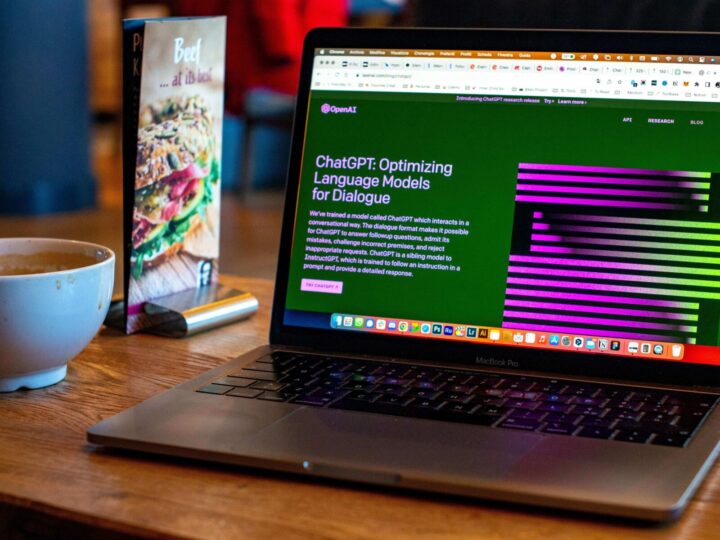
ChatGPT for Excelは、AI(人工知能)を活用した革新的な関数群を提供します。これにより、データ分析から自然言語処理まで、多角的なビジネスニーズに対応が可能です。
利用可能な関数とその活用例(2024年11月時点)を説明します。
| 関数 | 機能 |
|---|---|
| AI.ASK | 自然言語での質問に基づき、データを高度に解析 |
| AI.LIST | 指定条件にマッチするデータセットを効率的に生成 |
| AI.FILL | データの欠損箇所をAIによって自動補完 |
| AI.EXTRACT | テキストから必要な情報を精緻に抽出 |
| AI.TRANSLATE | 言語バリアをなくし、多言語でのビジネスをサポート |
| AI.FORMAT | データを特定のフォーマットに即座に整形 |
特に、スタートアップ企業におけるITエンジニアにとって、これらの関数はデータ処理の効率化、多言語対応、情報整理において非常に価値があります。
Microsoft公式アドインExcel Labsも
ChatGPTを利用できるアドインには、Microsoft公式の「Excel Labs」もあります。これは、Microsoftが実験的に提供しているアドインです。アドイン内の「LABS.GENERATIVEAI」関数で、数式からChatGPTの回答を生成します。
AI Marketでは
貴社の要望に応えることが可能な企業複数社の紹介が可能で、
Advanced Data Analysis(旧:Code Interpreter)によるデータ分析の実践例
 Advanced Data Analysis(旧:Code Interpreter)機能は、特にデータのクレンジングや前処理が得意です。データ分析の実行の際に、問題となるのは形式の不一致や文字コードの違いなどが挙げられます。
Advanced Data Analysis(旧:Code Interpreter)機能は、特にデータのクレンジングや前処理が得意です。データ分析の実行の際に、問題となるのは形式の不一致や文字コードの違いなどが挙げられます。
例として、気象庁のウェブサイトからここ1年の東京の気温データを取得し、日ごとの最高気温をグラフにしました。
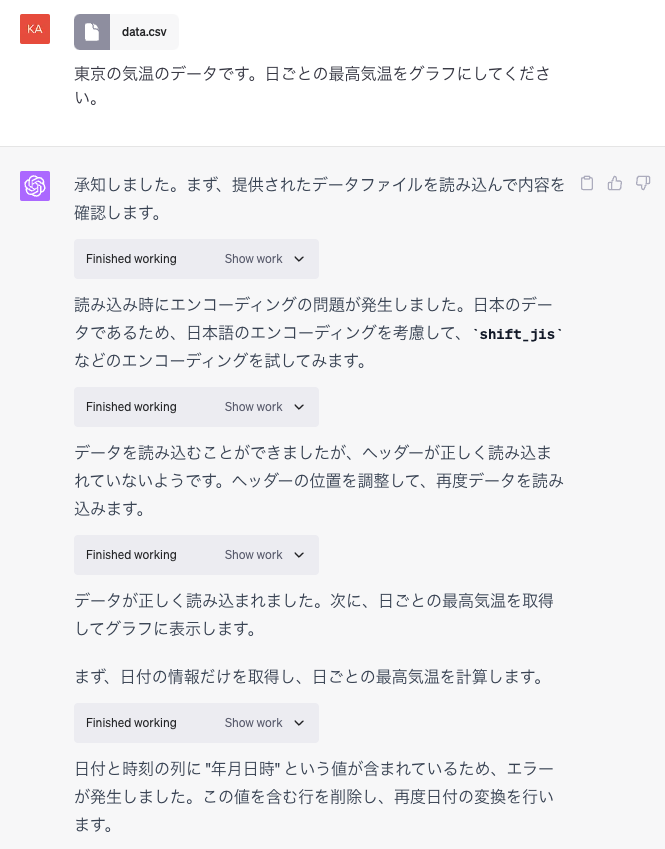
データの前処理を説明しながら実施してくれます。

日本語フォントの問題はありますが、最高気温のグラフが出力されました。
ChatGPTにExcelの便利な活用法を質問する

ChatGPTはExcelの活用法や関数についての質問にも答えてくれるため、業務の効率化に役立ちます。ChatGPTにExcel関数の使い方を質問すれば、処理したい状況に応じて必要な情報が得られます。例えば、処理したいことを質問した結果が以下です。
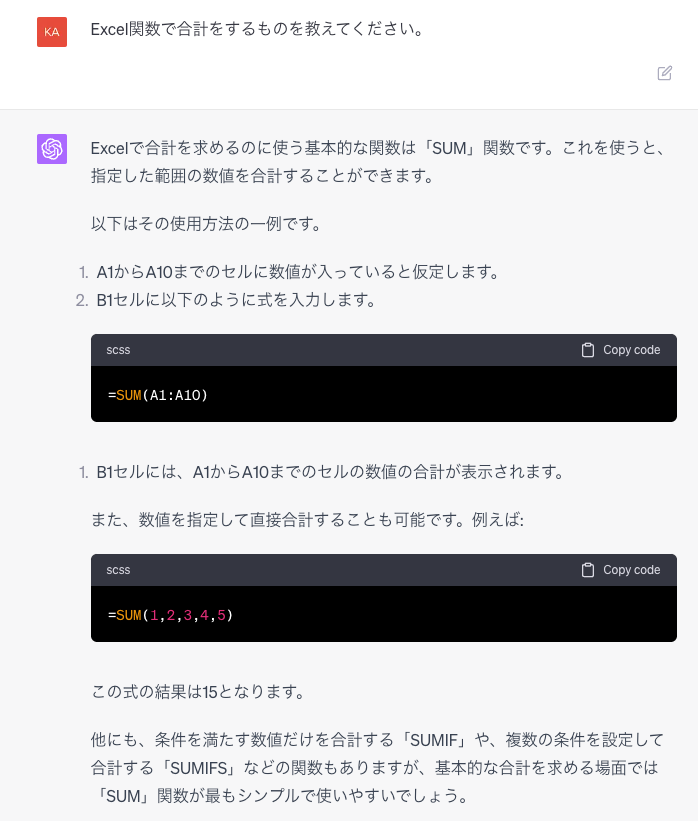
また、特定の関数について使い方の質問も可能です。
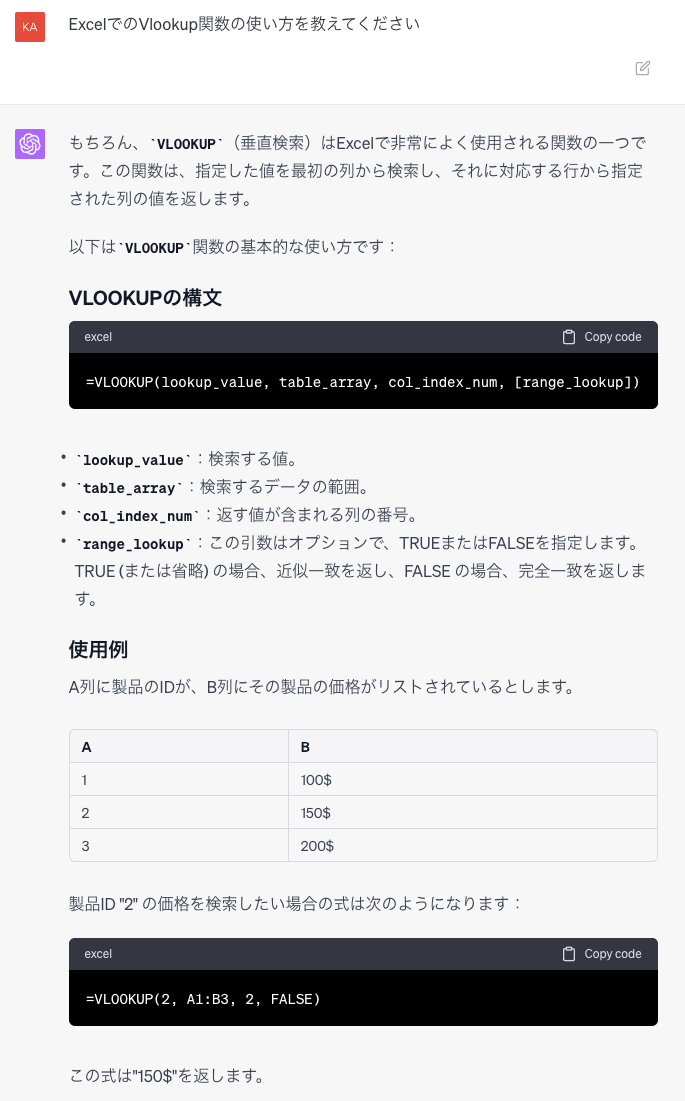
このように、関数の使い方を質問すると、それに対して回答を返してくれます。
使い方やTipsを教えてくれる
Excelにおすすめのまとめ方を質問できます。一例として、事業部ごとの売り上げの割合を視覚的にわかりやすくまとめたいときに、Excelをどのように使いたいか質問してみました。
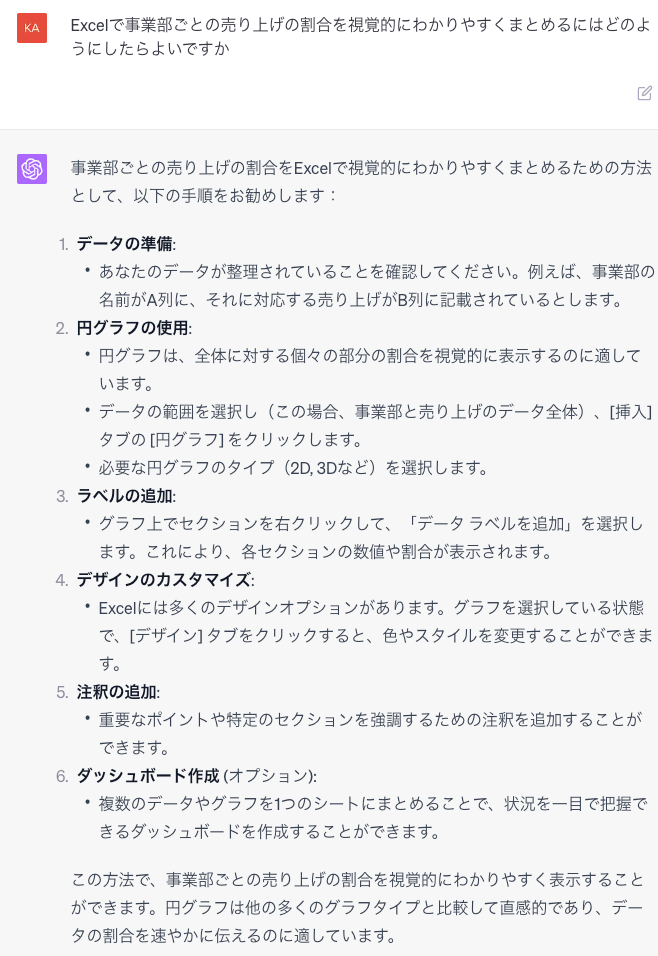
このように手順を追って説明してくれます。
また、テンプレートの作成もできます。例として、飲食店で使える発注管理のテンプレートを作成してもらいました。
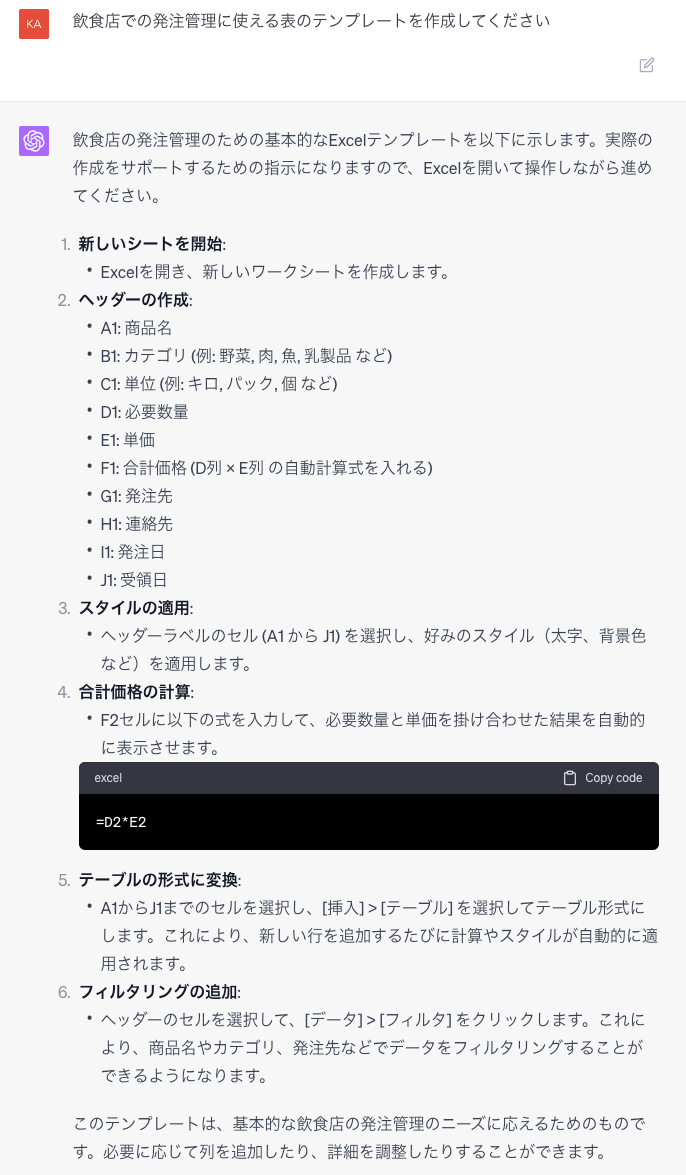
さらに、ExcelのTips(コツ、助言)を聞くと役に立つ情報が得られます。
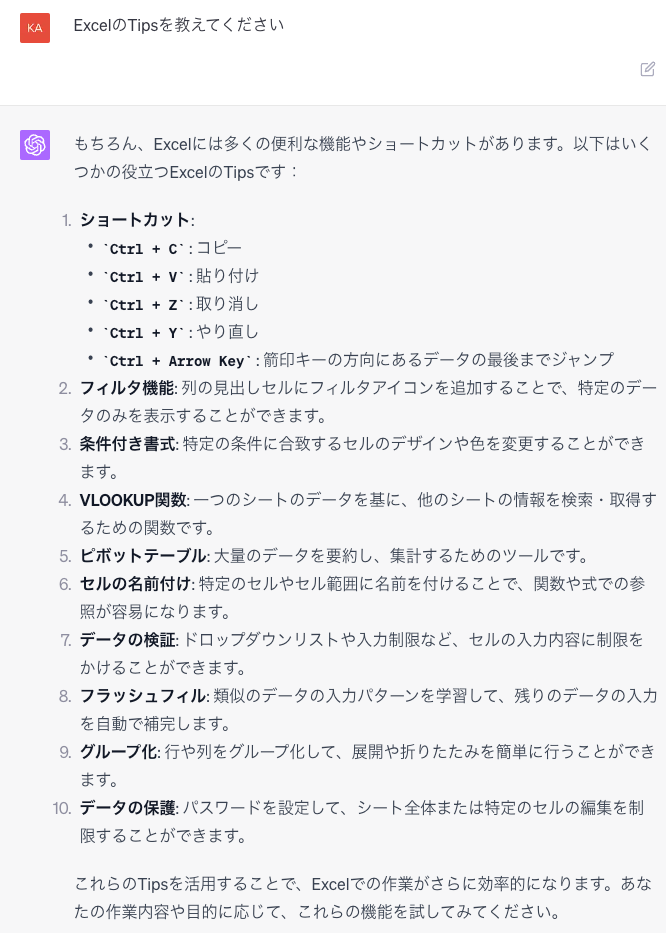
使い方やTipsを質問してExcelの知識を身につけることができます。
VBAのマクロを作成する
Excelのマクロは一連の操作を自動で再現する機能です。マクロはVBAというプログラミングの言語で作成されます。以下はマクロを作成してもらった一例です。
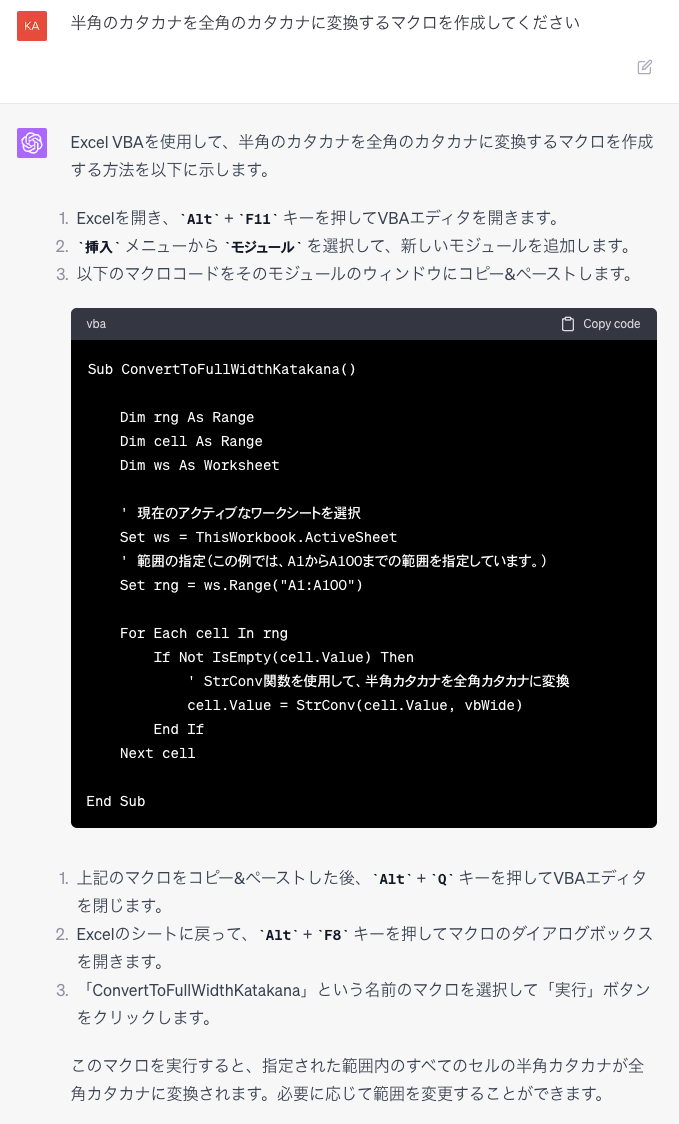
このように、マクロを簡単に生成してくれます。
ChatGPTとExcelの連携についてよくある質問まとめ
- ChatGPTとExcelの連携の方法は?
ExcelとChatGPTを連携させるためには以下の3つの方法があります。
- ChatGPTをExcel上で利用可能なアドインの「ChatGPT for Excel」
- 有料版ChatGPT Plusの付加機能「Code Interpreter」を活用してExcelファイルをデータ分析する
- ChatGPTのプロンプトにExcelの使い方や手法を質問する
- ChatGPTとExcelを連携させると可能になることは?
ChatGPTとExcelを連携させると以下のことが可能になります。
- Excel作業を効率化できる
- VBAのマクロを作成してくれる
- データ分析や高度な計算をしてくれる
まとめ
本記事ではChatGPTとExcelの連携によるビジネスでの活用方法を紹介しました。
活用法は非常に幅広いため、使い方次第でどのような要望にも対応できるでしょう。本記事でできることを日頃の業務に活かして、Excelでの作業に有効活用してみてください。
AI Marketでは
貴社の要望に応えることが可能な企業複数社の紹介が可能で、

AI Marketの編集部です。AI Market編集部は、AI Marketへ寄せられた累計1,000件を超えるAI導入相談実績を活かし、AI(人工知能)、生成AIに関する技術や、製品・サービス、業界事例などの紹介記事を提供しています。AI開発、生成AI導入における会社選定にお困りの方は、ぜひご相談ください。ご相談はこちら
𝕏:@AIMarket_jp
Youtube:@aimarket_channel
TikTok:@aimarket_jp
運営会社:BizTech株式会社
弊社代表 森下𝕏:@ymorishita
掲載記事に関するご意見・ご相談はこちら:ai-market-contents@biz-t.jp